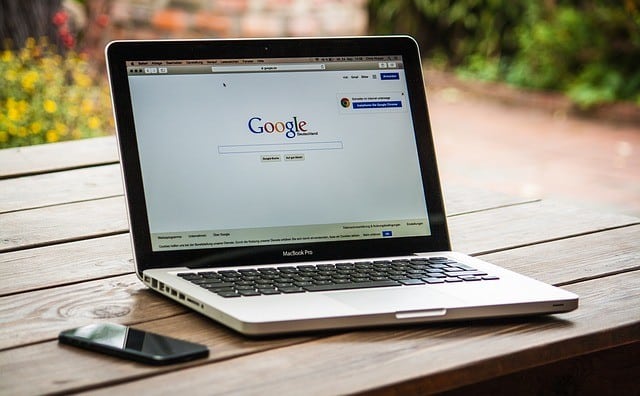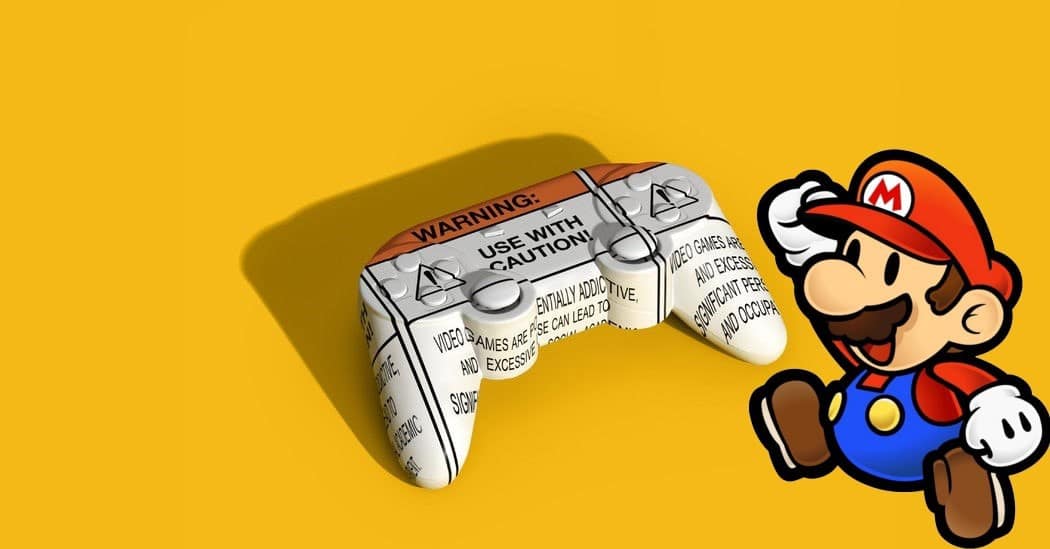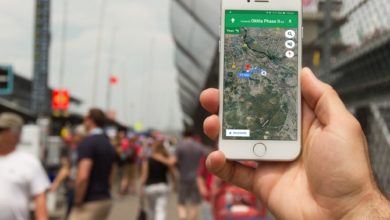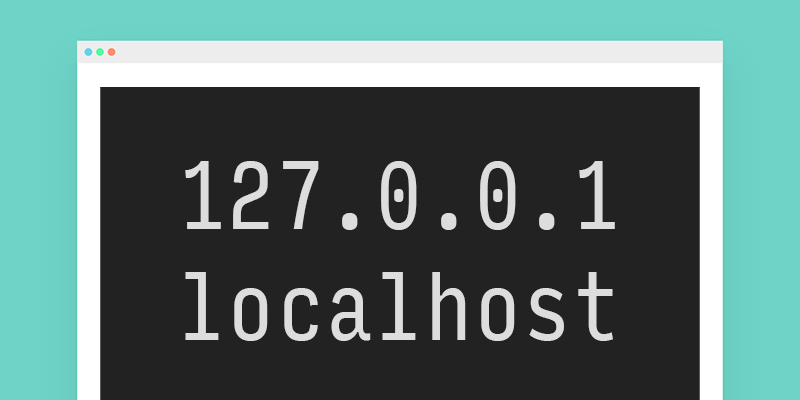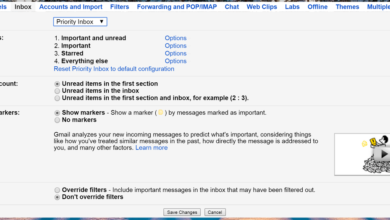إذا كنت مالكًا أو مشرفًا للخادم ، يُمكنك إنشاء جميع أنواع القنوات داخل هذا الخادم. نوع القناة الذي سنُناقشه اليوم هو قناة AFK. والتي سوف تراها على مجموعة من الخوادم ، وخاصة تلك الأكثر اكتظاظًا بالمُستخدمين. ربما تساءلت عن الغرض منها ولكنك لم تطرح السؤال أبدًا. سيوضح لك هذا البرنامج التعليمي كيفية إنشاء قناة AFK في Discord وشرح سبب رغبتك في إنشاء هذه القناة في المقام الأول.
دعنا نتناول السبب أولًا حتى تعرف لماذا قد ترغب في القيام بذلك. إذا كنت تقوم بتشغيل خادم أو قنوات ألعاب حيث يقوم الأشخاص بالتحقق من الرسائل كثيرًا ، فقد يكون لديك الكثير من المستخدمين الذين قاموا بتسجيل الدخول ولكن لا يحدث شيء في الدردشة. قد يكون العديد منهم داخل اللعبة ، أو يفعلون شيئًا آخر ، أو يعتمدون على المراسلة المباشرة ، أو ربما قام البعض بفتح Discord أثناء انشغالهم في مكان آخر. قد يكون لديك أيضًا عدد كبير من المُتربصين.
بغض النظر عما يحدث ، قد ترغب في نقل جميع الأعضاء الذين لا يشاركون بنشاط في الدردشة إلى خادم معين حيث يُمكنهم الإقامة حتى يُصبحوا مستعدين للمشاركة مرة أخرى. إنه خيار أفضل من إخراجهم بعد انتهاء المهلة من أجل الاحتفاظ بهم في الخادم حتى يصبحوا جاهزين. لهذا السبب قد ترغب في إنشاء قناة AFK.
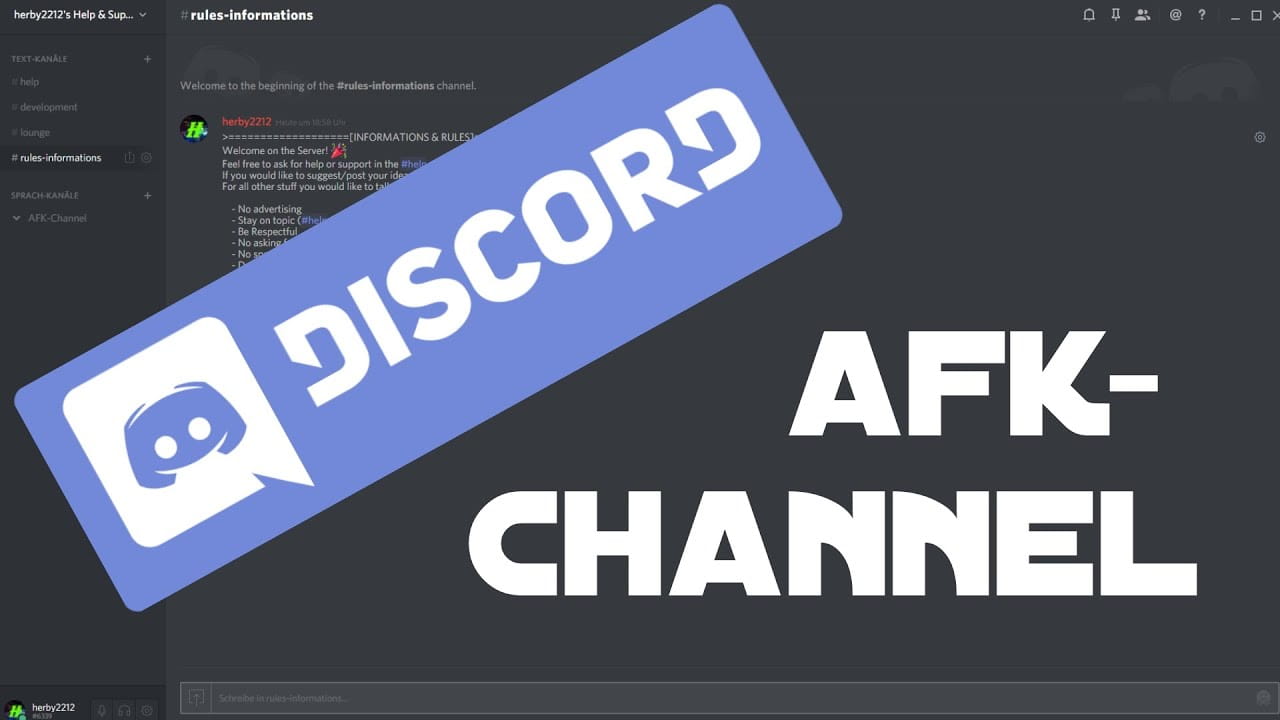
قد يُصبح خادم Discord بطيئًا ولا يستجيب إذا كان هناك الكثير من الأشخاص على الخادم في نفس الوقت. قد يكون من المنطقي طرد المستخدمين غير النشطين مؤقتًا ولكن هناك طريقة أفضل ، إنشاء قناة AFK. يُمكنك نقل المستخدمين غير النشطين إلى قناة AKF ، حيث يبقى المستخدمون فيها ولا يُمكنهم المراسلة النصية أو الدردشة الصوتية. دعنا نُنشئ قناة AFK على Discord.
يشير المصطلح AFK اختصارًا لـ Away from Keyboard إلى حالة المستخدم الذي لا يستخدم Discord أو جهاز الكمبيوتر الخاص به في هذه المسألة. ومع ذلك ، فإن الأشخاص الذين يمارسون الألعاب ويستخدمون Discord في الخلفية لا يعتبرون مستخدمين غير نشطين. نريد فقط نقل المستخدمين غير النشطين تمامًا إلى قناة AFK.
إنشاء قناة AFK على Discord
لإنشاء قناة AFK ، تحتاج أولاً إلى إنشاء قناة. على الرغم من أنه يُمكنك تحويل قناة صوتية حالية إلى قناة AFK ، فمن الأفضل إنشاء قناة مُنفصلة لهذا الغرض فقط. افتح Discord وحدد خادمًا. لا يمكنك إنشاء قناة AFK إلا إذا كنت مسؤول الخادم.
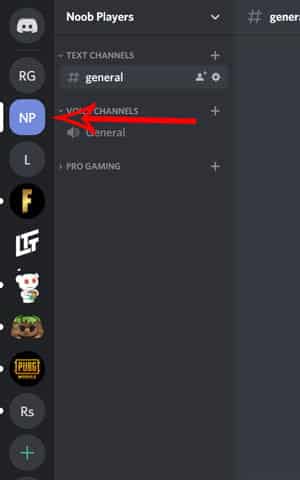
الآن ، انقر فوق اسم القناة وانقر فوق إنشاء قناة. شيء آخر يجب أخذه في الاعتبار هو أنه يُمكنك فقط تحويل القنوات الصوتية إلى قناة AFK. لذلك تحتاج إلى البدء بإنشاء قناة صوتية.
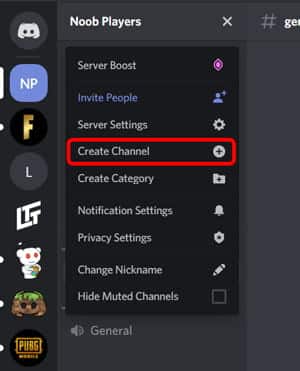
حدد خيار قناة صوتية واعطها اسمًا مناسبًا حتى يتمكن الأشخاص من فهم أنها قناة AFK. على سبيل المثال ، استخدمت اسم Dead Channel (AFK).
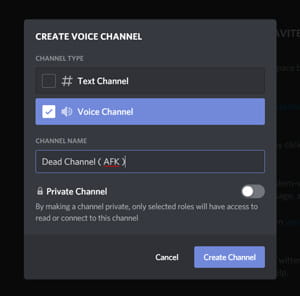
لقد نجحتَ في إنشاء القناة ، والآن تحتاج فقط إلى تحويل تلك القناة إلى قناة AFK. للقيام بذلك ، انقر فوق اسم الخادم الخاص بك وانقر فوق إعدادات الخادم.
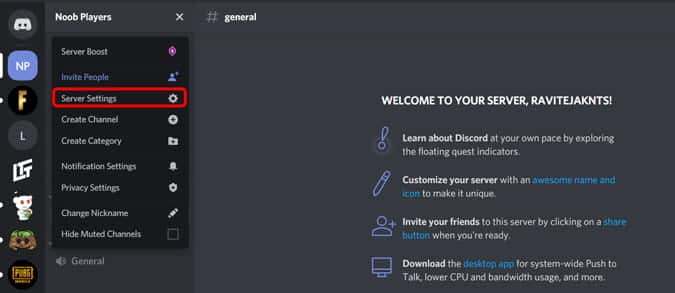
في قسم النظرة العامة ، قم بالتمرير لأسفل وستجد خيار قناة AFK.
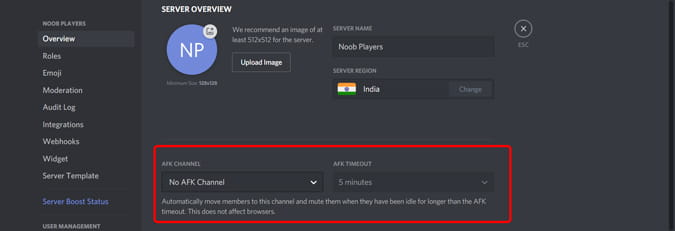
افتح القائمة المنسدلة وحدد القناة التي أنشأتها للتو.
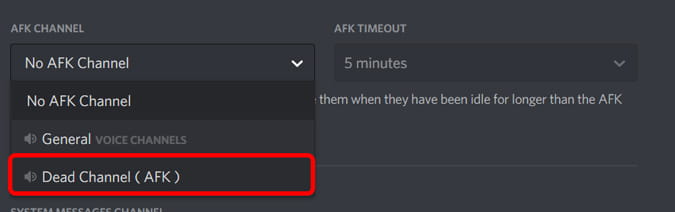
الآن قم بتعيين مهلة AFK. إذا كان الشخص غير نشط أكثر من مهلة AFK ، فسيتم نقله إلى هذه القناة. أنا أفضل عادةً 5 دقائق ، ولكن إذا كان هناك المزيد من الأشخاص الذين يلعبون ألعاب RPG ، فيُمكنك تعيين المهلة لفترة أطول قليلاً.
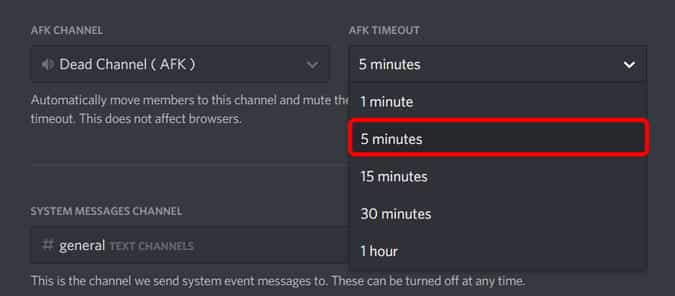
انقر فوق حفظ التغييرات. لقد قمت بإنشاء القناة وتم تحويلها بنجاح إلى قناة AFK.
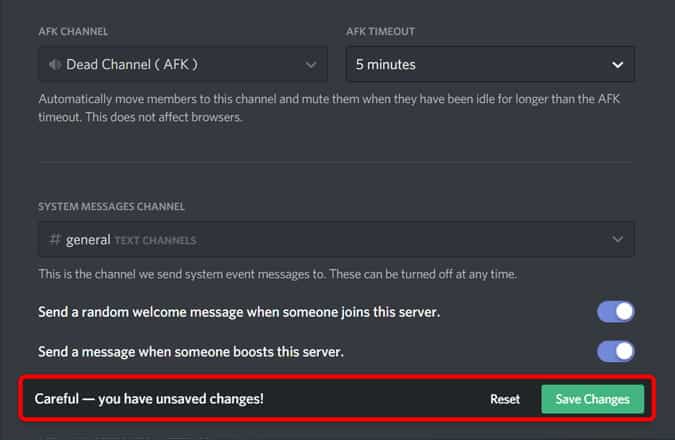
الآن كلما نقلت أي شخص إلى قناة AFK ، ستظهر له نافذة مُنبثقة تقول له أنك قد انتقلت إلى قناة AFK.
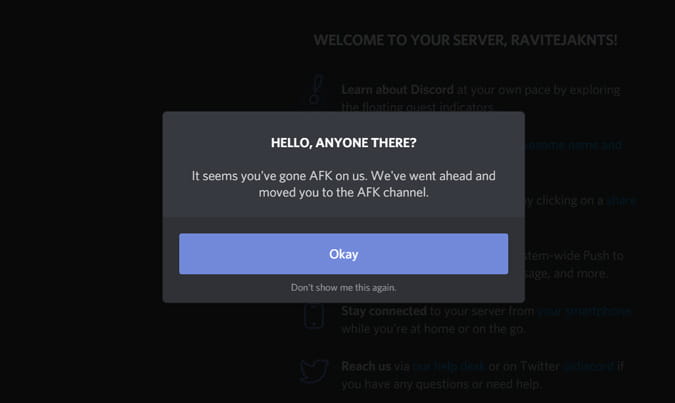
الكلمات الأخيرة
لا تعد قناة AFK مُفيدة فقط لنقل الأشخاص ، ولكن يُمكن للأشخاص أيضًا الانتقال يدويًا إلى قناة AFK حتى لا تُعيق الإشعارات الكثيرة انتباههم. على أي حال ، لا تحتاج إلى تثبيت روبوت AFK في Discord كما كان من قبل ، حيث إن Discord لديه خيار مدمج يجعل الأمور أكثر سهولة. ما رأيك بهذه الطريقة؟ اسمح لي أن أعرف في التعليقات أدناه.